Passcode မပါဘဲ iPhone ကို ပျောက်ဆုံးနေသောမုဒ်တွင် လော့ခ်ဖွင့်နည်း
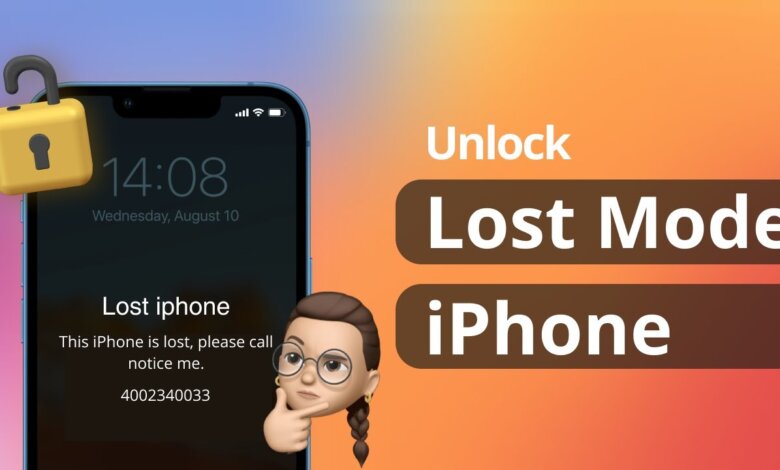
၎င်းနှင့်ပတ်သက်၍ သံသယမရှိပါ၊ iPhone သည် အပြင်တွင်အဆင့်မြင့်ဆုံးစမတ်ဖုန်းအချို့ဖြစ်သည်။ ၎င်းတို့သည် ကျွန်ုပ်တို့အား စျေးဝယ်ခြင်းနှင့် ငွေပေးချေမှုများမှ ပျော်စရာနှင့် ဆိုရှယ်မီဒီယာအထိ မည်သည့်အရာမဆို လုပ်ဆောင်နိုင်စေမည့် အသုံးဝင်သောအင်္ဂါရပ်များစွာဖြင့် လာပါသည်။
ဤစက်ပစ္စည်းများသည် ၎င်းတို့ကမ်းလှမ်းထားသည့် မယုံနိုင်လောက်စရာ လုံခြုံရေးအင်္ဂါရပ်များဖြင့် ၎င်းတို့၏ပြိုင်ဘက်များနှင့် ထင်ရှားသည်။ ၎င်းတို့ထဲမှတစ်ခုမှာ “Lost Mode” သည် သင့် iPhone တွင်ပါရှိသော ကိုယ်ရေးကိုယ်တာအချက်အလက်များကို ကာကွယ်ရန် မယုံနိုင်လောက်အောင် အသုံးဝင်ပြီး အလိုလိုသိနိုင်သော အင်္ဂါရပ်ဖြစ်သည်။
သို့သော်၊ ဤမုဒ်တွင် လော့ခ်ချထားခြင်းသည် ၎င်းကို မည်သို့သော့ဖွင့်ရမည်ကို မသိပါက စိတ်ပျက်စရာအတွေ့အကြုံတစ်ခုဖြစ်နိုင်သည်၊ သို့သော် စိတ်ပူစရာမလိုပါ။ ဤလမ်းညွှန်ချက်သည် လျှို့ဝှက်ကုဒ်ဖြင့်ဖြစ်စေ မပါဘဲ iPhone ကို လော့ခ်ဖွင့်ရန် လိုအပ်သည့်အရာအားလုံးကို ပံ့ပိုးပေးပါသည်။
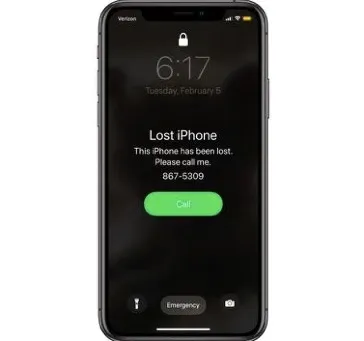
အပိုင်း 1. iPhone ပျောက်ဆုံးသွားသောမုဒ်ကို နားလည်ခြင်း- သင်သိထားရမည့်အရာ
iPhone တွင် Lost Mode ဆိုတာဘာလဲ။
iPhone ၏ ပျောက်ဆုံးသွားသောမုဒ်သည် ကိုယ်တိုင်ရှင်းပြချက်ဖြစ်သည်။ တစ်နေရာရာမှာ သင့်ဖုန်းကို လွဲမှားစွာ၊ ပျောက်ဆုံး သို့မဟုတ် မေ့သွားတဲ့အခါ၊ အခြားအင်တာနက်ချိတ်ဆက်ထားတဲ့ စက်ပစ္စည်းတွေကနေ iCloud ဒက်ရှ်ဘုတ်ထဲကို သင်ဝင်ရောက်နိုင်ပါတယ်။ စက်ပစ္စည်းကို ရှာဖွေရန် ကူညီပေးသည့် Find My iPhone အင်္ဂါရပ်ကို သင်သည် တွေ့ရှိမည်ဖြစ်သည်။
ဤအင်္ဂါရပ်ကိုအသုံးပြုသည့်အခါတွင် ပျောက်ဆုံးသွားသောမုဒ်ကိုလည်း ဖွင့်ရန် ရွေးချယ်ခွင့်ရှိသည်။ ဤနည်းအားဖြင့် သင့်စက်ကို မည်သူမျှ ဖောက်ထွင်းဝင်ရောက်ပြီး အဖိုးတန်သော အချက်အလက် သို့မဟုတ် ဒေတာကို ခိုးယူနိုင်မည်မဟုတ်ပေ။
ထို့အပြင်၊ စက်ပစ္စည်းကို တွေ့ရှိသူတိုင်း ၎င်းကို ပြန်ပေးလိုသည့်အခါတွင်လည်း သင့်အဆက်အသွယ်များကဲ့သို့ ပြသထားသည့် မက်ဆေ့ချ်ကို ထည့်သွင်းရန် ရွေးချယ်ခွင့်ရှိသည်။
Lost Mode ကို အသက်သွင်းရန် အချိန်က ဘယ်အချိန်လဲ။
iPhone ၏ ပျောက်ဆုံးသွားသောမုဒ်၏ ရည်ရွယ်ချက်ကို ယခု သင်နားလည်သဘောပေါက်ပါက ၎င်းကို မည်သည့်အချိန်တွင် အသုံးပြုသင့်သနည်း။
ကော်ဖီဆိုင်၊ အားကစားရုံ သို့မဟုတ် စားသောက်ဆိုင်တွင် သင့်ဖုန်းကို မေ့သွားသည်ဖြစ်စေ ပျောက်ဆုံးနေသောမုဒ်ကို ဖွင့်ပါ။ ထင်ရှားသည်မှာ၊ သင်သည် စက်ပစ္စည်းကို ပြန်လာရန် အခြားသူအား မည်သည့်အခါမျှ အားမကိုးသင့်ပါ။ သင်တွေ့သည့်နေရာကို အမြန်ပြန်သွားပါ၊ သို့သော် အခြေအနေတွင် မုဒ်ကိုဖွင့်ပါ။
ပန်းခြံထဲမှာ လမ်းလျှောက်တာ ဒါမှမဟုတ် ရွရွပြေးရင်းနဲ့ ဖုန်းပျောက်သွားရင် သင်လည်း အလားတူလုပ်နိုင်ပါတယ်။ ဘတ်စ်ကားစီးတာ ဒါမှမဟုတ် စတိုးဆိုင်ဖြစ်နိုင်တယ်။ ပျောက်ဆုံးနေသောမုဒ်ကို အမြဲတမ်းဖွင့်ပြီး စက်ပစ္စည်းကို ချက်ချင်းရှာဖွေရန် ကြိုးစားပါ။
မင်းအမှတ်ရသွားတယ်။ ဖုန်းသည် သင့်လက်ဝယ်တွင်မဟုတ်သော်လည်း အများသူငှာနေရာ၌ သူ့ဘာသာသူရှိနေပါက ပျောက်ဆုံးသွားသောမုဒ်သည် မဖြစ်မနေလိုအပ်ပါသည်။
iPhone Lost Mode ၏ လော့ခ်ဖွင့်ခြင်း အခြေအနေကို မည်သို့ရှာရမည်နည်း။
ပုံမှန်အားဖြင့်၊ သင်သည် သင်၏စက်ပစ္စည်းအတွက် ပျောက်ဆုံးသွားသောမုဒ်ကို ဖွင့်ထားခြင်းရှိမရှိ သိသင့်သည်။ သို့သော်၊ သင်သည် တစ်ပတ်ရစ်စက်ပစ္စည်းကို ဝယ်ယူတော့မည်ဆိုပါက ဤမုဒ်ကို စစ်ဆေးခြင်းသည် ကောင်းမွန်ပါသည်။
IMEI သည် ပျောက်ဆုံးနေသောမုဒ်တွင်လည်း ပါဝင်ပါသည်။ သင်စစ်ဆေးနေသောဖုန်းအား အခြားသူတစ်ဦးမှခိုးယူကြောင်း ရိုးရှင်းသောစစ်ဆေးမှုတစ်ခုက သင့်အားပြောပြလိမ့်မည်။
သင်ဘာမှပေးဆောင်ရန်မလိုအပ်ဘဲ ထိုကဲ့သို့သောချက်လက်မှတ်များကိုပေးသည့်ဝဘ်ဆိုဒ်များရှိပါသည်။
အပိုင်း 2။ ပျောက်ဆုံးနေသောမုဒ်တွင် iPhone ကိုသော့ဖွင့်ရန် နည်းလမ်းများ
ပျောက်ဆုံးနေသောမုဒ်တွင် iPhone ကို လော့ခ်ဖွင့်နိုင်ပါသလား။ မေးတာ။ ပျောက်ဆုံးနေသောမုဒ်တွင် iPhone ကို လော့ခ်ဖွင့်ရန် နည်းလမ်းများစွာရှိပြီး ၎င်းတို့တစ်ခုစီသည် ရိုးရှင်းပြီး ရိုးရှင်းပါသည်။
စကားဝှက်တစ်ခုသုံးပြီး ပျောက်ဆုံးသွားသောမုဒ်တွင် iPhone ကို လော့ခ်ဖွင့်ပါ။
မလိုအပ်တော့သည့်အခါ iPhone ကို ပျောက်ဆုံးနေသောမုဒ်တွင် လော့ခ်ဖွင့်နိုင်သည်။ အကယ်၍ သင်သည် ၎င်းတို့၏ ပျောက်ဆုံးသွားသော iPhone သို့မဟုတ် iPad ကို ပြန်လည်ရရှိသော ကံကောင်းသူများထဲမှ တစ်ဦးဖြစ်ပါက iCloud မှတစ်ဆင့် ပျောက်ဆုံးသွားသောမုဒ်တွင် ပျောက်ဆုံးမုဒ်ကို အဝေးမှ အစားထိုးနိုင်သည်။ ဤသည်မှာ အဆင့်များဖြစ်သည်-
- icloud.com သို့ဝင်ရောက်ပြီး သင်၏ Apple ID နှင့် စကားဝှက်ဖြင့် ဝင်ရောက်ပါ။
- အဆိုပါကိုသွားပါ My iPhone ကိုရှာပါ option ကို။
- စက်ပစ္စည်းအားလုံးကို ကြည့်ရန် ရွေးချယ်ခွင့်ကို ရွေးချယ်ပါ။
- ပျောက်ဆုံးသွားသောမုဒ်ဖြင့် စက်ပစ္စည်းကို ရှာပါ။
- ပျောက်ဆုံးနေသောမုဒ်ကိုရပ်တန့်ရန် ခလုတ်ကိုနှိပ်ပါ။
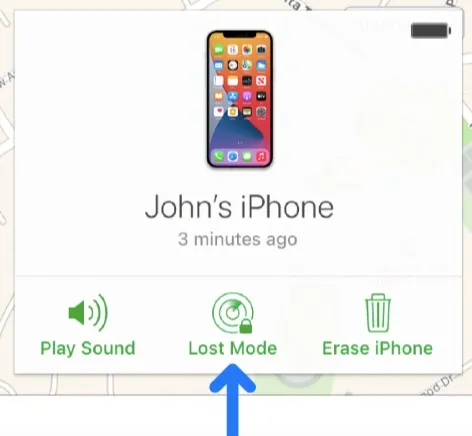
Password မပါဘဲ iPhone ကို ပျောက်ဆုံးနေသောမုဒ်တွင် လော့ခ်ဖွင့်ပါ။
စကားဝှက်မရှိခြင်း သို့မဟုတ် iCloud သို့ဝင်ရောက်ခြင်းမရှိဘဲ ပျောက်ဆုံးသွားသောမုဒ်တွင် iPhone ကို လော့ခ်ဖွင့်နိုင်ပါသလား။ ယုံရခက်နိုင်ပေမယ့် မင်းလုပ်နိုင်တယ်။ အထူးသဖြင့် မျက်နှာမှတ်သားမှုဖွင့်ထားပြီး လျှို့ဝှက်ကုဒ်ကို ဘယ်တော့မှ ထည့်စရာမလိုဘူးဆိုရင် သင့်စကားဝှက်ကို မေ့သွားတာ မဆန်းပါဘူး။
အလုပ်ပြီးမြောက်စေနိုင်တဲ့ ပရိုဂရမ်တွေနဲ့ ဆော့ဖ်ဝဲတွေ အများကြီးရှိပါတယ်။ iPhone Unlocker ပါ စျေးကွက်တွင်ရရှိနိုင်သောထိပ်တန်းဆော့ဖ်ဝဲတစ်ခုဖြစ်သည်။ ဤအံ့ဖွယ်ကိရိယာကိုအသုံးပြုရန် သင်သည် နည်းပညာကျွမ်းကျင်နေရန် မလိုအပ်ပါ။
၎င်းသည် ဂဏန်း ၄ လုံးနှင့် ဂဏန်း ၆ လုံး လျှို့ဝှက်ကုဒ်၊ Face ID နှင့် Touch ID အပါအဝင် ပတ်စ်ကုဒ်အမျိုးအစားအားလုံးကို ပံ့ပိုးပေးသည်။ ထို့အပြင်၊ ၎င်းသည် နောက်ဆုံးထွက် iOS 4 အပါအဝင် iOS ဗားရှင်းအားလုံးကိုလည်း ပံ့ပိုးပေးပါသည်။ iPhone Unlocker ဖြင့် မိနစ်အနည်းငယ်အတွင်း ဘာအခက်အခဲမှမရှိဘဲ သင့် iOS စက်ပစ္စည်းကို အလွယ်တကူ လော့ခ်ဖွင့်နိုင်ပါသည်။ ဖြစ်စဉ်က 100% လုံခြုံပြီး ရိုးရှင်းပါသည်။.
ဤတွင်ခြေလှမ်းများနေသောခေါင်းစဉ်:
အဆင့် 1. သင့်ကွန်ပျူတာပေါ်တွင် iPhone Unlocker ကိုဒေါင်းလုဒ်လုပ်ပြီး install လုပ်ပါ။

အဆင့် 2. ၎င်း၏မူလတန်းဝင်းဒိုးကိုရရှိရန် ၎င်းကိုဖွင့်ပြီး “iOS မျက်နှာပြင်ကိုသော့ဖွင့်ပါ” ရွေးချယ်မှုကို ရွေးချယ်ပါ။
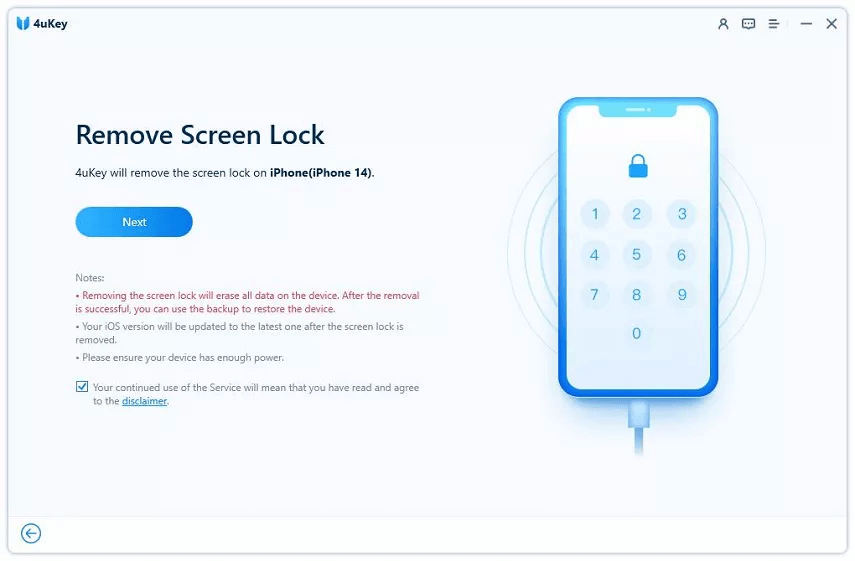
အဆင့် 3. သင်၏သော့ခတ်ထားသော iPhone ကို USB ကြိုးဖြင့် PC နှင့် ချိတ်ဆက်ပါ။

အဆင့် 4. ပရိုဂရမ်သည် သင့် iPhone ကို တွေ့ရှိသောအခါ လော့ခ်ဖွင့်ခြင်းလုပ်ငန်းစဉ်ကို စတင်ရန် “Start” ခလုတ်ကို နှိပ်ပါ။
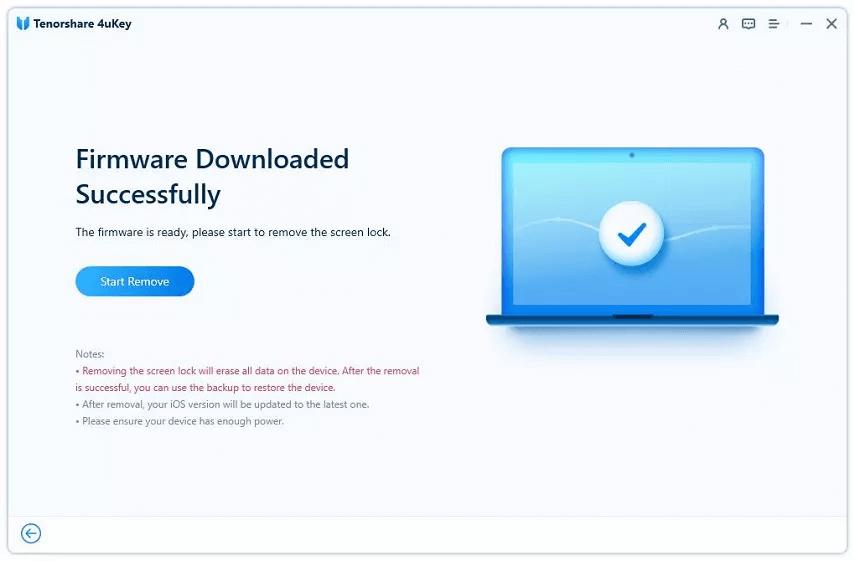
အဆင့် 5. ပြီးသောအခါ၊ သင်သည် စက်ပစ္စည်းကို iPhone အသစ်တစ်ခုအဖြစ် သတ်မှတ်နိုင်မည်ဖြစ်သည်။

ကောက်ချက်
Apple စက်ပစ္စည်းများအတွက် ပျောက်ဆုံးသွားသောမုဒ်သည် သင့်ဖုန်းပျောက်ဆုံးသွားခြင်း၊ နေရာလွဲမှားခြင်း သို့မဟုတ် အခြားတစ်နေရာ၌ မေ့သွားပါက အသုံးဝင်သောအင်္ဂါရပ်တစ်ခုဖြစ်သည်။ အဲဒါကို သူငယ်ချင်းအိမ်မှာ ထားခဲ့ဖို့နဲ့ နောက်တစ်ခုက အများသူငှာ နေရာတစ်ခုမှာ မေ့ထားဖို့ပါပဲ။
ဆုံးရှုံးသွားသောမုဒ်အင်္ဂါရပ်သည် အဆင်ပြေသော်လည်း၊ သင်သည် ရှမာရိလူကောင်းတစ်ဦးကို ဘယ်တော့မှ အားမကိုးသင့်ပါ။ အဲဒီအစား၊ သင့် iPhone ကို ချက်ချင်းရှာပြီး သင်ထားခဲ့တဲ့နေရာမှာ ပြန်သွားကြည့်ပါ။
စက်ပစ္စည်းကို လော့ခ်ဖွင့်ခြင်းနှင့် ပျောက်ဆုံးသွားသောမုဒ်ကို ဖယ်ရှားခြင်းသည် ရိုးရှင်းသောလုပ်ဆောင်မှုတစ်ခုဖြစ်သည်။ လျှို့ဝှက်ကုဒ်ကို ထည့်ထားသကဲ့သို့ ရိုးရှင်းသော်လည်း ၎င်းကို မေ့သွားပါက ပြင်ပဆော့ဖ်ဝဲကိုလည်း သင်အသုံးပြုနိုင်ပါသည်။
ဒီ post ကိုဘယ်လိုအသုံးဝင်ခဲ့သလဲ
ဒါဟာဘယ်လောက်ရှိသလဲဖို့ကြယ်ပွင့်ပေါ်ကလစ်နှိပ်ပါ!
ပျမ်းမျှအဆင့် / 5 ။ မဲရေတွက်:




